Dodajanje e-poštnih računov za Google, iCloud, Yahoo in IMAP v novi aplikaciji Outlook za Mac se zdaj sinhronizira s storitvijo Microsoft Cloud, da izboljša učinkovitost sinhronizacije, zanesljivost in zagotovi dodatne funkcije, ki so na voljo za račune storitev Microsoft 365 in Outlook.com.
Kot boste videli v navodilih spodaj, boste lahko onemogočili sinhronizacijo s storitvijo Microsoft Cloud, če želite konfigurirati svoj račun brez nje.
Dodajanje računa v storitev Microsoft Cloud
Če vaš ponudnik e-pošte ni bil pravilno izbran, lahko kliknete »Not« [Google, iCloud, Yahoo itd.]? v zgornjem desnem kotu okna in ročno izberite svojega ponudnika na seznamu, ki je na voljo.
-
Kliknite Orodja > kupci ... > nov račun ... (+ spustni seznam).
-
Vnesite ali prilepite e-poštni račun, ki ga želite uporabiti, in kliknite Nadaljuj.
-
Če kliknete Nadaljuj, boste nadaljevali z nastavitvijo računa v storitvi Microsoft Cloud.
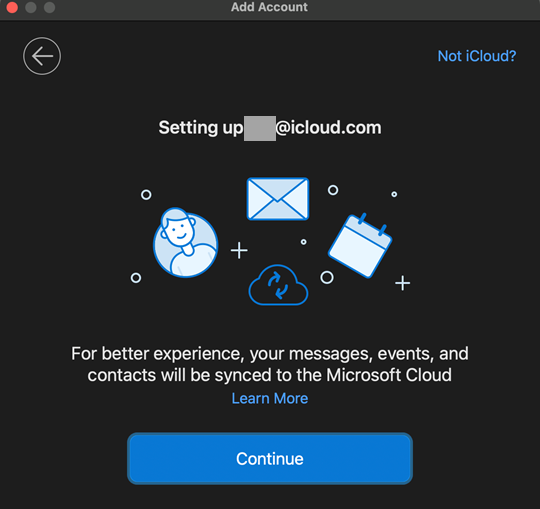
Če vaš ponudnik e-pošte ni bil samodejno izbran, lahko kliknete povezavo Ni [Google, iCloud, Yahoo itd.]? v zgornjem desnem kotu okna in izberete možnost na seznamu, ki je na voljo.
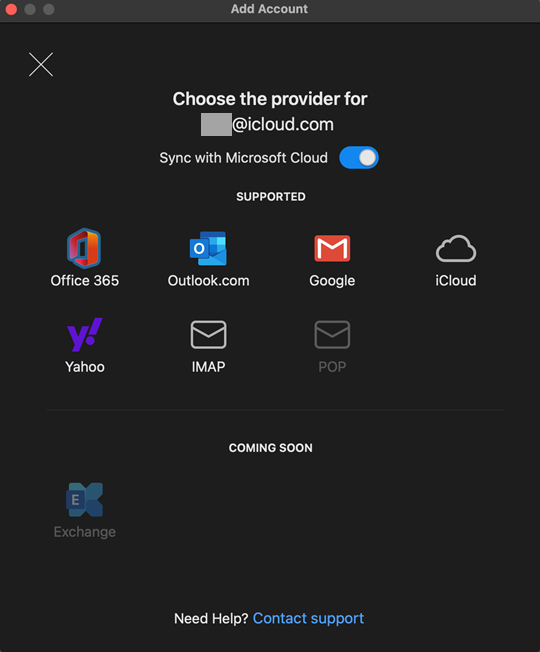
-
Če se odpre okno brskalnika, upoštevajte navodila za omogočanje dostopa do e-poštnega računa v microsoft Outlook, dokler vaš račun ni uspešno dodan. To običajno vključuje vnos vašega e-poštnega naslova in gesla ter omogočanje Microsoftu, da dostopa do vašega računa, da dovoli sinhronizacijo.
-
Če ste pozvani, da dovolite odpiranje Microsoft Outlook, kliknite Dovoli.
-
Vaš račun je zdaj dodan. Ko končate, lahko kliknete Dodaj drug račun ali Dokončano.
Dodajanje računa brez uporabe storitve Microsoft Cloud
Če ne želite uporabljati storitve Microsoft Cloud, lahko dodate račun brez računa po spodnjih navodilih.
-
Kliknite Orodja > kupci ... > nov račun ... (+ spustni seznam).
-
Vnesite ali prilepite e-poštni račun, ki ga želite uporabiti, in kliknite Nadaljuj.
-
Kliknite povezavo Ne [Google, iCloud, Yahoo itd.]? v zgornjem desnem kotu okna.
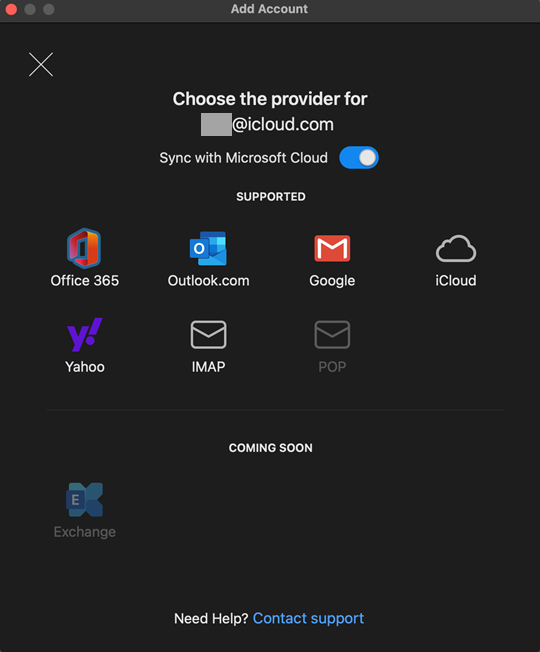
Opomba: Računov POP ni mogoče izbrati, ker se ne sinhronizirajo s storitvijo Microsoft Cloud.
-
Izklopite možnost Sinhroniziraj s storitvijo Microsoft Cloud tako, da kliknete stikalo, izberete želenega ponudnika e-poštnih storitev in kliknete Nadaljuj.
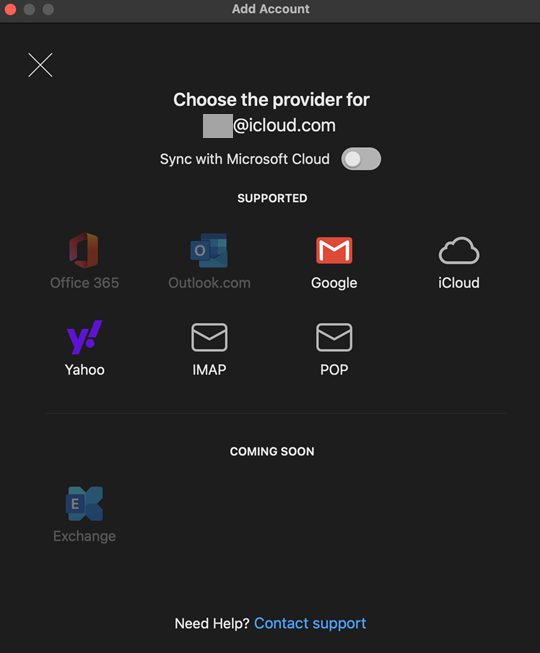
Opomba: Office 365 in Outlook.com ne boste mogli izbrati, ker zahtevajo Microsoft Cloud.
-
Če se odpre okno brskalnika, upoštevajte navodila za omogočanje dostopa do e-poštnega računa v microsoft Outlook, dokler vaš račun ni uspešno dodan. To običajno vključuje vnos vašega e-poštnega naslova in gesla ter omogočanje Microsoftu, da dostopa do vašega računa, da dovoli sinhronizacijo.
-
Če ste pozvani, da dovolite odpiranje Microsoft Outlook, kliknite Dovoli.
-
Vaš račun je zdaj dodan. Ko končate, lahko kliknete Dodaj drug račun ali Dokončano.










